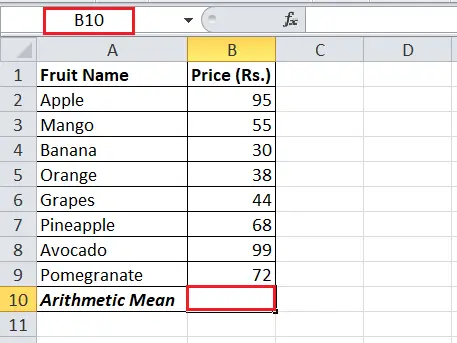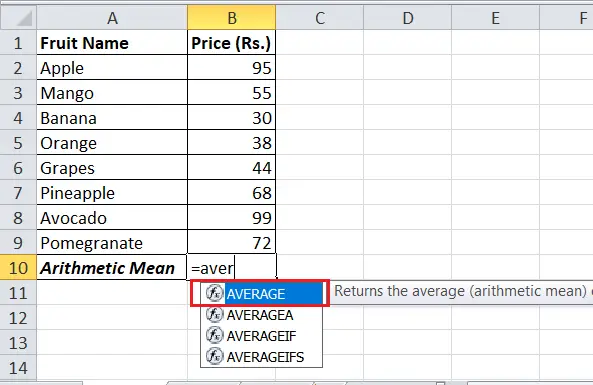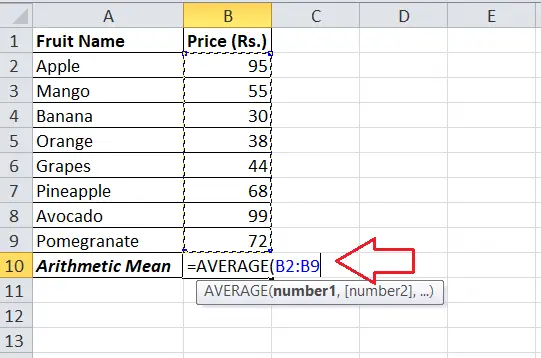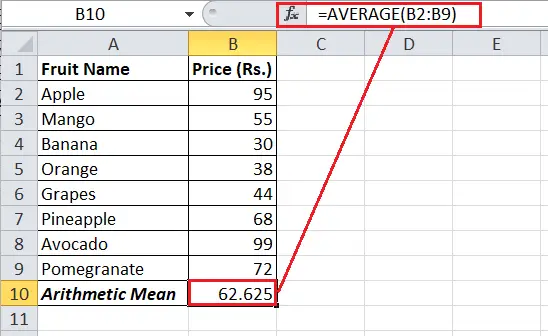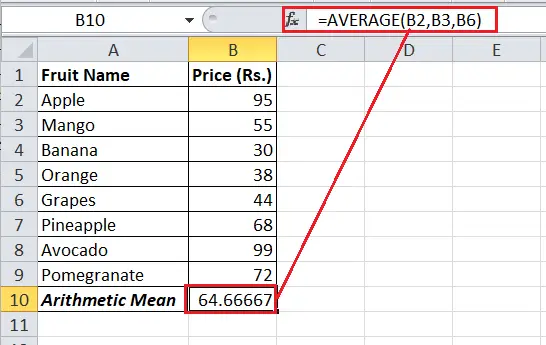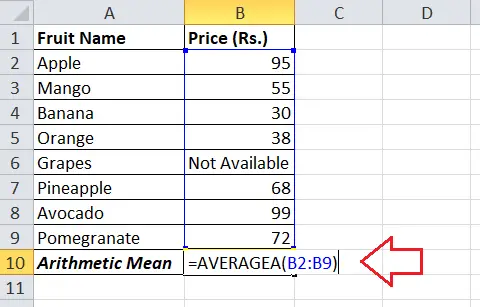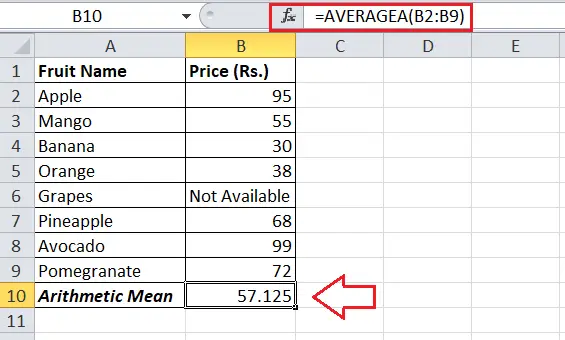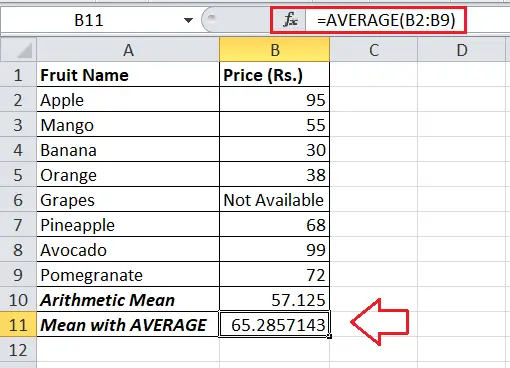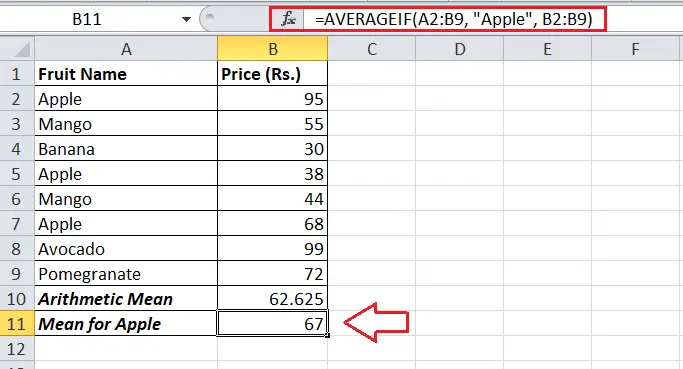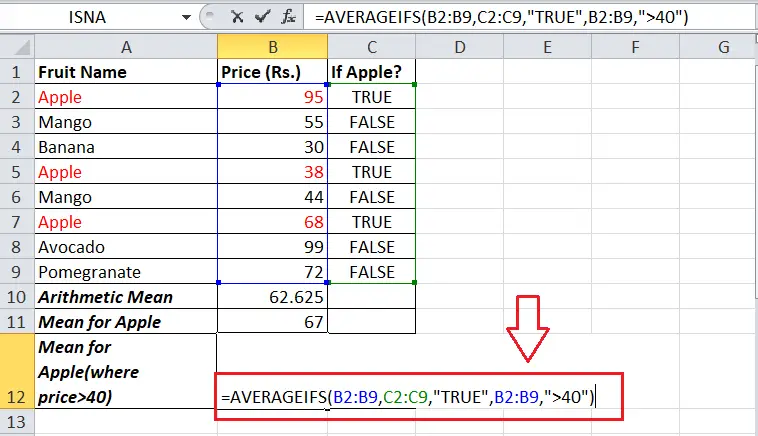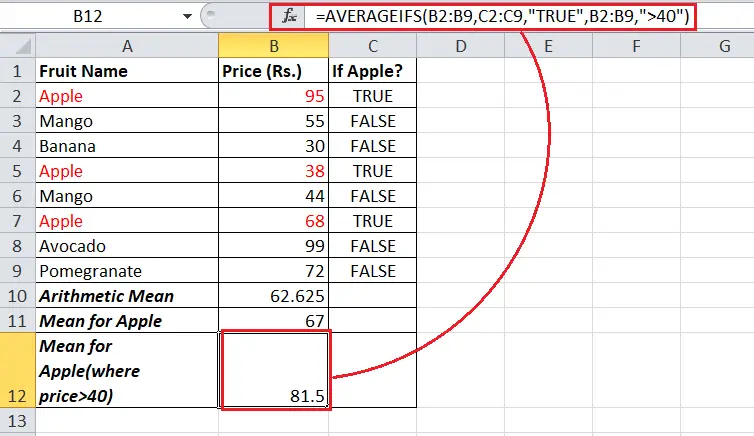Microsoft Excel (souvent appelé Excel) est un puissant tableur conçu pour stocker de grands ensembles de données. En outre, il permet aux utilisateurs d'organiser et d'analyser les données et même d'effectuer des calculs simples ou complexes sur les données enregistrées. Les tâches essentielles d'analyse de données d'Excel comprennent principalement le calcul ou la recherche de la moyenne (ou moyenne arithmétique), du mode et de la médiane.
Dans ce didacticiel, nous discutons de diverses méthodes ou solutions étape par étape pour calculer la moyenne dans Excel. Avant de discuter des méthodes, comprenons d’abord brièvement le concept de Mean et ses avantages.
Quelle est la moyenne dans Excel ?
Dans Excel, la moyenne arithmétique n'est rien d'autre qu'un nombre moyen qui est généralement calculé en additionnant tous les nombres d'un ensemble de données donné, puis en divisant la somme par le nombre total de valeurs (ou nombre) d'éléments donnés.
Bien qu’il soit facile de calculer la moyenne arithmétique de petits ensembles de données dans la vie réelle, il devient difficile de travailler avec de grands ensembles de données. C'est là qu'un tableur puissant comme Excel s'avère utile. Il peut facilement calculer la moyenne de centaines à des milliers de nombres. De plus, il est moins sujet aux erreurs.
Il existe de nombreuses utilisations essentielles de la moyenne dans l'analyse des données, telles que :
- Pour comparer des données historiques
- Pour mettre en avant les KPI (Key Performance Indicators) et les cotations
- Pour trouver le point médian des points de données donnés
- Déterminer la gestion de projet et les plans d’affaires
Le scénario de base dans lequel nous pouvons avoir besoin de calculer la moyenne dans Excel est celui où nous devons connaître les ventes moyennes d'un article sur un mois, un trimestre, une année entière, etc.
Comment calculer la moyenne dans Excel ?
Malheureusement, il n'existe pas de fonction MEAN définie pour calculer ou déterminer la moyenne arithmétique des données. Cependant, il existe plusieurs moyens efficaces. Généralement, nous pouvons généralement appliquer le concept mathématique consistant à ajouter des valeurs, puis à diviser leur somme par le nombre de valeurs dans les cellules Excel. De plus, il existe des fonctions existantes telles que AVERAGE, AVERAGEA, AVERAGEIF et AVERAGEIFS, qui nous aident également à calculer la moyenne arithmétique dans différents cas d'utilisation.
Pour avoir une meilleure idée de la façon dont ces concepts fonctionnent pour calculer la moyenne arithmétique, discutons de chacun individuellement avec un exemple :
Calcul de la moyenne dans Excel : méthode générale
Nous pouvons appliquer les fonctions SUM et COUNT dans une feuille Excel pour utiliser l'approche consistant à ajouter des valeurs et à les diviser par le nombre de valeurs incluses.
Par exemple, supposons que nous ayons donné les nombres de 1 à 5 et que nous devions calculer la moyenne arithmétique. Mathématiquement, nous additionnons d'abord tous ces nombres, c'est-à-dire (1+2+3+4+5). Ensuite, nous divisons leur SOMME par 5 car c'est le nombre total de nombres donnés.
Ainsi, la formule complète pour calculer la moyenne devient la suivante :
(1+2+3+4+5)/5
Cela renvoie la moyenne arithmétique 3.
Dans Excel, nous pouvons utiliser la formule mathématique ci-dessus en la combinant avec les fonctions SUM et COUNT de la manière suivante :
=SOMME(1,2,3,4,5)/COMTE(1,2,3,4,5)
Ici, la fonction SUM additionne les valeurs données, tandis que la fonction COUNT détermine le nombre de valeurs données.
Maintenant, si nous enregistrons ces cinq nombres dans la plage A1 : A5, la formule ci-dessous dans la cellule A6 calculera la moyenne arithmétique :
=SOMME(A1:A5)/COMTE(A1:A5)

Le résultat (ou moyenne) obtenu dans l'image ci-dessus est le même que celui que nous avons calculé à partir de la formule mathématique, c'est-à-dire : 3.
Calcul de la moyenne dans Excel : fonction MOYENNE
Puisque la moyenne est une moyenne, la fonction MOYENNE d’Excel est le moyen le plus efficace de calculer la moyenne arithmétique. Il s'agit de l'une des fonctions statistiques les plus couramment utilisées pour calculer la moyenne pour une certaine plage s'il n'y a pas de condition ou de limitation particulière. Il s'agit de la fonction Excel intégrée.
Syntaxe
La syntaxe de la fonction MOYENNE d'Excel est la suivante :
quel est le système de fichiers Linux
=MOYENNE(numéro1, [numéro2], ...)
Le nombre1 est l'argument obligatoire, ce qui signifie qu'un argument est obligatoire dans la fonction MOYENNE. Cependant, nous pouvons fournir plusieurs arguments sous différentes formes comme des nombres, des cellules, des plages, des tableaux, des constantes, etc. Lors du calcul de la moyenne arithmétique, nous devons fournir au moins deux arguments dans la fonction MOYENNE.
Étapes pour calculer la moyenne à l'aide de la fonction MOYENNE
Comprenons maintenant le fonctionnement de la fonction MOYENNE et calculons la moyenne arithmétique d'un groupe de nombres dans une feuille Excel à l'aide des exemples de données.
Supposons que nous répertorions quelques fruits dans une feuille Excel avec leurs prix correspondants. Les noms des fruits sont enregistrés dans la colonne A (A2:A9) et leurs prix sont dans la colonne B suivante (B2:B9). Nous devons trouver ou calculer le prix moyen (ou la moyenne arithmétique des prix) dans la cellule B10.

Nous devons effectuer les étapes ci-dessous pour calculer la moyenne arithmétique dans notre exemple de feuille de calcul :
- Tout d’abord, nous devons sélectionner ou mettre en surbrillance la cellule pour enregistrer la moyenne arithmétique résultante, c’est-à-dire la cellule B10.
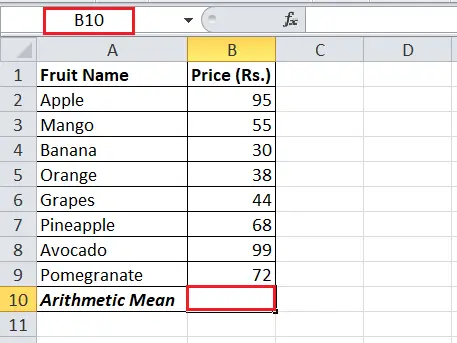
- Ensuite, nous devons insérer le nom de la fonction commençant par un signe égal et fournir les arguments nécessaires dans la fonction. Dans notre cas, on tape le signe égal (=) et la fonction MOYENNE. On peut également choisir la fonction dans la liste des fonctions proposées par Excel.
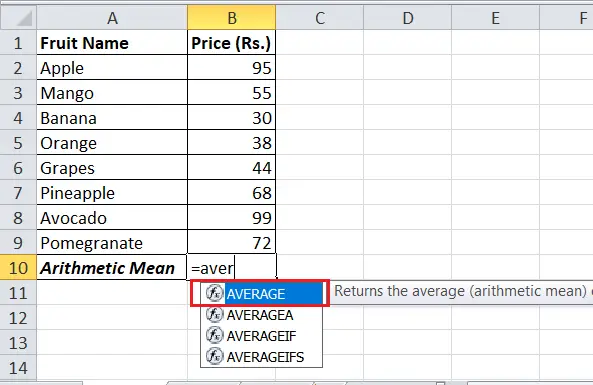
- Après avoir entré le nom de la fonction, nous devons entrer la parenthèse de début et fournir notre plage effective d'ensembles de données. Puisque nous avons des données dans des cellules adjacentes ou dans une plage (de B2 à B9), nous pouvons transmettre toute la plage dans la fonction de la manière suivante :
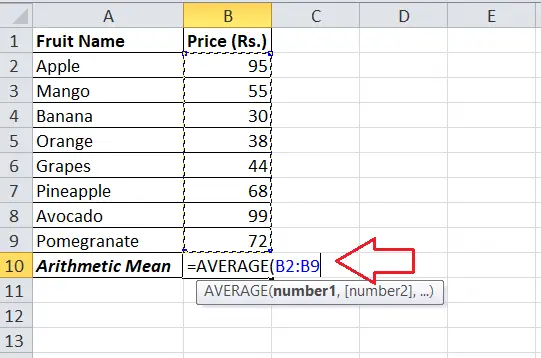
- Enfin, il faut saisir la parenthèse fermante et appuyer sur la touche Entrer du clavier pour obtenir le résultat effectif ou la moyenne arithmétique pour l'ensemble de données donné. L'image ci-dessous montre la moyenne arithmétique des prix dans les cellules B2 à B9 :
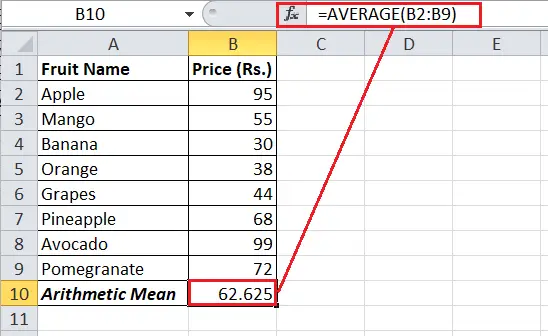
Dans l'image ci-dessus, nous avons utilisé les cellules adjacentes et fourni toute la gamme d'ensembles de données en une seule fois. Cependant, nous pouvons également calculer la moyenne des cellules non adjacentes dans notre feuille Excel en fournissant les cellules individuellement.
Supposons que nous ayons seulement besoin de calculer la moyenne arithmétique des prix de trois fruits seulement : Pomme, mangue et raisins. Dans ce cas, nous pouvons passer chaque cellule séparément dans la fonction de la manière suivante :
=MOYENNE(B2,B3,B6)
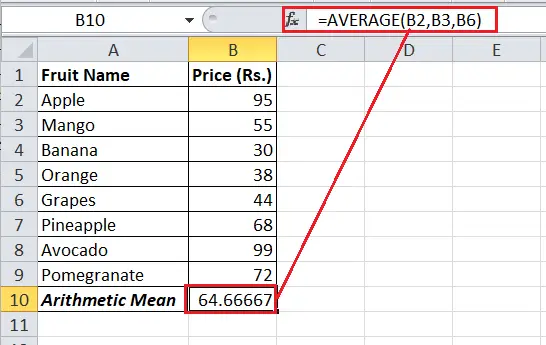
Ici, B2, B3 et B6 sont les cellules individuelles avec les prix de la pomme, de la mangue et du raisin.
Bien que la fonction MOYENNE puisse être utilisée avec des cellules vides, des textes, des zéros, des valeurs logiques et même des arguments mixtes, elle ignore les cellules vides, le texte et les valeurs logiques lors du calcul. Cependant, les cellules de valeur nulle sont incluses dans la fonction MOYENNE.
Calcul de la moyenne dans Excel : fonction MOYENNE
La fonction MOYENNE est une version légèrement avancée de la fonction MOYENNE. La fonction MOYENNE nous aide également à calculer la moyenne arithmétique pour des ensembles de données donnés et fonctionne dans toutes les versions d'Excel. L'un des avantages de la fonction AVERAGEA est qu'elle peut inclure des valeurs de texte et des types de données booléens lors du calcul de la moyenne dans Excel. Les valeurs de texte sont évaluées comme des zéros, tandis que les valeurs booléennes TRUE et FALSE sont évaluées respectivement comme 1 et 0.
Syntaxe
La syntaxe de la fonction MOYENNE d'Excel est la suivante :
=MOYENNE(valeur1, [valeur2], ...)
Comme pour la fonction MOYENNE, le premier argument de la fonction MOYENNE est obligatoire. Cependant, nous pouvons utiliser plusieurs arguments selon nos besoins.
La syntaxe des fonctions AVERAGE et AVERAGEA est presque similaire ; cependant, leur concept de travail est légèrement différent. La fonction MOYENNE ne peut calculer la moyenne arithmétique que pour les valeurs numériques, tandis que la fonction MOYENNE peut calculer la même chose pour tout type de données, y compris le texte et les booléens.
Étapes pour calculer la moyenne à l'aide de la fonction MOYENNE
Reprenons les exemples d'ensembles de données précédents où nous avons les noms de fruits dans la colonne A (A2:A9) et leurs prix dans la colonne B (B2:B9). Cependant, nous n'avons pas le prix des raisins cette fois-ci (enregistré comme « Non disponible » dans la cellule B6 correspondante), comme indiqué ci-dessous :

Nous pouvons exécuter les étapes ci-dessous et calculer la valeur moyenne à l'aide de la fonction MOYENNE :
- Comme pour la méthode précédente, nous sélectionnons d’abord la cellule résultante B10 pour enregistrer la moyenne. Ensuite, nous tapons le signe égal (=), entrons ou sélectionnons notre fonction MOYENNE et transmettons toute la plage de données à la fonction placée entre parenthèses.
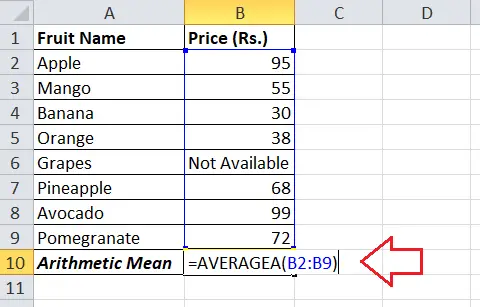
- Enfin, il faut appuyer sur le Entrer clé pour obtenir une sortie efficace (ou moyenne).
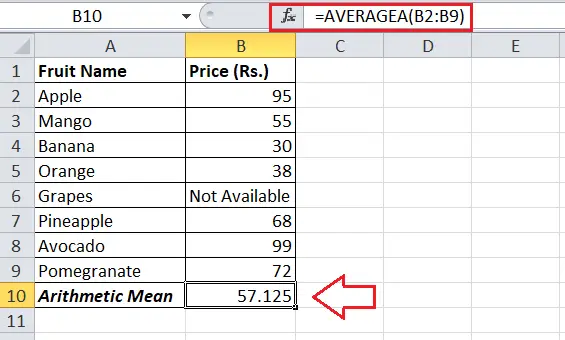
L'image ci-dessus renvoie la sortie moyenne de 57,125 avec la fonction MOYENNE.
Si nous utilisons la fonction MOYENNE dans cet exemple et calculons la moyenne arithmétique, nous constatons une énorme différence entre les résultats obtenus par les deux fonctions. La sortie moyenne de 65,285 apparaît avec la fonction MOYENNE, comme indiqué ci-dessous :
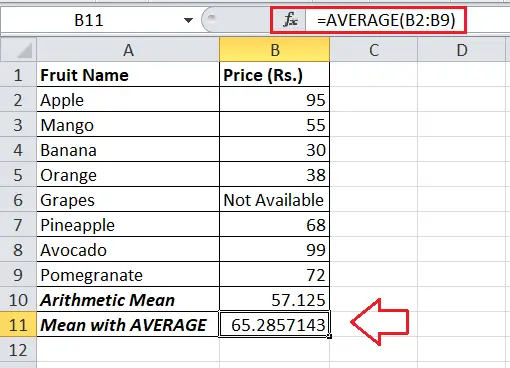
Les différences de moyenne arithmétique dans cet exemple sont logiques car le nombre de divisions est différent pour ces deux fonctions. Le nombre de nombres pour la fonction MOYENNE est de 8, car elle évalue également le TEXTE comme une donnée valide. Mais, pour la fonction MOYENNE, le nombre de divisions est de 7 puisqu'il n'inclut pas les données TEXTE dans son calcul.
Au lieu des données TEXTE, si l'ensemble de données contient zéro (0), le même résultat (ou moyenne arithmétique) apparaîtra pour les deux fonctions (MOYENNE et MOYENNE) car toutes deux incluent zéro comme données valides dans le calcul.
Calcul de la moyenne dans Excel : fonction AVERAGEIF
La fonction MOYENNEIF est la fonction pertinente de la fonction MOYENNE et nous aide à calculer la moyenne arithmétique avec une condition ou un critère donné. Avec la fonction AVERAGEIF, nous ne pouvons calculer la moyenne que pour certains nombres qui suivent les critères spécifiés. Excel évalue d'abord les critères spécifiques, localise les cellules efficaces en fonction de ces critères, puis calcule la moyenne uniquement pour les cellules localisées en conséquence.
Syntaxe
La syntaxe de la fonction AVERAGEIF d'Excel est la suivante :
=AVERAGEAIF(plage, critères, [average_range])
Ici, la plage et les critères sont les arguments obligatoires, tandis que la plage moyenne est facultative.
- Une plage contient des cellules à tester par rapport aux critères donnés.
- Un critère fait référence à l'argument dans lequel nous pouvons spécifier la condition souhaitée à suivre. Il peut inclure du texte, des valeurs numériques, une référence de cellule, une plage et une expression logique.
- Le Average_range est l'argument où nous mentionnons les cellules (ou une plage) pour lesquelles nous voulons calculer la moyenne. Si cet argument n'est pas spécifié, Excel utilise automatiquement la plage.
Étapes pour calculer la moyenne à l'aide de la fonction AVERAGEIF
Dans le même exemple, supposons que nous répertorions plusieurs fois certains fruits avec des prix différents. Cette fois, il nous suffit de calculer la moyenne pour tout fruit répété spécifique (c'est-à-dire pomme) dans la cellule B11. Nous utilisons donc la fonction AVERAGEIF et appliquons la condition lors du calcul de la moyenne. Nous devons exécuter les étapes ci-dessous pour calculer le prix moyen d’Apple :
- Tout d’abord, nous sélectionnons la cellule résultante (B11) et insérons la formule MOYENNEIF de la manière suivante :
=MOYENNEIF(A2:B9, 'Pomme', B2:B9)
Ici, A2:B9 représente la plage effective, Apple représente nos critères/conditions souhaités et B2:B9 représente la plage moyenne.
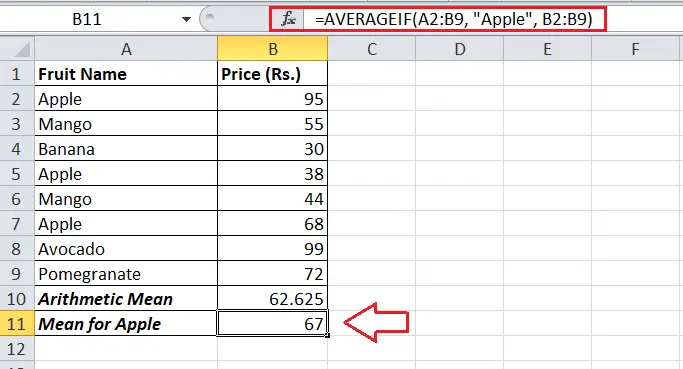
Ici, nous avons fourni manuellement la plage moyenne facultative pour inclure uniquement les cellules avec les prix. Dans notre exemple, si nous ne transmettons pas la plage moyenne, la fonction utilisera la plage principale (A2:B9) avec les données texte et provoquera le #DIV ! erreur.
Remarque : Il est essentiel de noter que la fonction AVERAGEIF ignore les cellules vides dans son argument Average_range. De plus, si une cellule spécifiée dans les critères est vide, la fonction la traite comme une cellule de valeur nulle.
Calcul de la moyenne dans Excel : fonction AVERAGEIFS
La fonction AVERAGEIFS est une version étendue ou avancée de la fonction AVERAGEIF. La fonction AVERAGEIF ne nous permet d'appliquer qu'une seule condition à la fois. Cependant, avec la fonction AVERAGEIFS, nous pouvons appliquer plusieurs critères à tester simultanément. De plus, la fonction AVERAGEIFS nous permet d'utiliser des cellules avec des valeurs booléennes VRAI et FAUX, ce qui nous aide à tester facilement plusieurs critères. Ceci n'est pas non plus possible avec la fonction AVERAGEIF.
Syntaxe
La syntaxe de la fonction AVERAGEIFS d'Excel est la suivante :
=AVERAGEAIFS(average_range, critères1_range1, critères1, [criteria2_range2, critères2], ...)
Ici, les valeurs moyenne_range, critères1_range1 et critères1 sont les arguments requis. Cependant, nous pouvons fournir les arguments facultatifs en fonction de nos ensembles de données effectifs. De plus, le critère 1 fait référence à une condition à tester sur la plage 1, le critère 2 fait référence à une condition à tester sur la plage 2, et plus encore.
Étapes pour calculer la moyenne à l'aide de la fonction AVERAGEIFS
Considérons les mêmes exemples de données que nous avons utilisés dans la méthode précédente. Dans la méthode précédente, nous avons utilisé la fonction MOYENNEIF et calculé la moyenne des prix des fruits répétés (pomme). Dans ce cas, nous n’avions qu’une seule condition.
Supposons maintenant que nous devions calculer la moyenne des prix d'Apple, mais n'inclure que les cellules où les prix sont supérieurs à 40.

Nous avons deux critères différents dans ce cas, donc la fonction AVERAGEIF ne peut pas être utilisée.
Critère1 : Dans une plage A2:A9, le critère initial est de rechercher « Apple » qui est satisfait par trois cellules (ou lignes)
Critère2 : Dans une fourchette B2:B9, l'autre critère est de vérifier les prix supérieurs à 40 (>40) qui sont satisfaits par deux cellules (ou rangées) sur trois avec un fruit Pomme.
Ainsi, si nous calculons mathématiquement la moyenne, nous utilisons la formule ci-dessous :
(95+68)/2
Cela renvoie la valeur moyenne de 81.5. Vérifions si nous obtenons les mêmes résultats avec la fonction AVERAGEIFS dans Excel.
Lorsque nous devons tester des conditions dans Excel, nous utilisons généralement l’opérateur logique OU. L'opérateur OR renvoie VRAI et FAUX selon que la condition donnée est satisfaite ou non. Par exemple, supposons que nous devions vérifier si la cellule A2 contient Apple. Dans ce cas, nous pouvons utiliser l'opérateur OR comme ceci :
=OU(A2='Pomme')
Nous insérons la condition ci-dessus dans notre feuille d'exemple pour tester ou localiser les cellules avec le fruit Apple. Nous créons donc une nouvelle colonne (C) et tapons la condition spécifique dans la cellule C2. Ensuite, nous recopieons la même condition dans les cellules restantes de la colonne C. Cela ressemble à ceci :

L'image ci-dessus montre que l'opérateur OR renvoie VRAI pour les cellules correspondant au fruit Pomme, tandis que pour les autres, il renvoie FAUX. Sur la base de ce résultat, nous appliquons maintenant la fonction AVERAGEIFS et insérons plusieurs conditions pour les cellules de valeur VRAIE de la manière suivante :
- Comme d’autres méthodes, nous sélectionnons d’abord la cellule résultante (c’est-à-dire B12).
- Ensuite, nous entrons dans la formule AVERAGEIFS de la manière suivante :
= MOYENNEIFS (B2:B9,C2:C9,'VRAI',B2:B9,'>40')
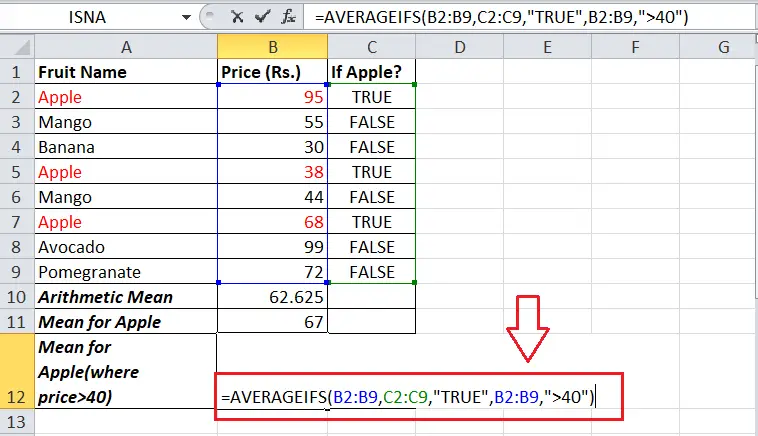
Avec la formule AVERAGEIFS ci-dessus, nous n'avons inclus que le fruit 'Pomme' et les prix supérieurs à 40. - Enfin, il faut appuyer sur le Entrer clé pour obtenir le résultat de la formule. Pour notre ensemble de données, la formule a renvoyé la moyenne arithmétique de 81,5, le même que notre résultat calculé mathématiquement.
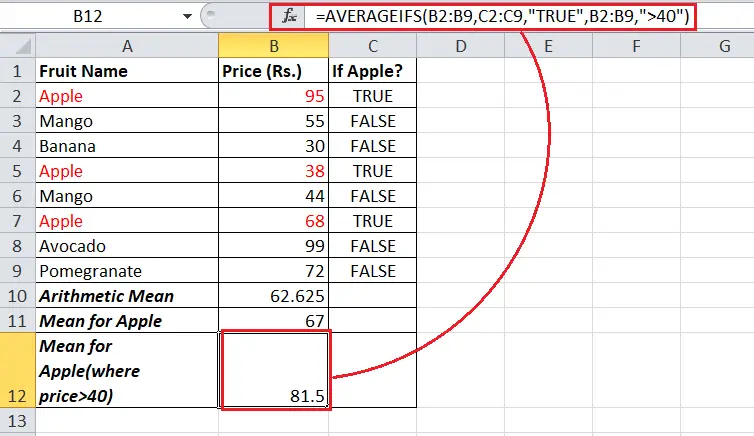
Cas spéciaux
Bien que nous puissions avoir différents scénarios lors du calcul de la moyenne arithmétique dans Excel, les deux plus courants sont abordés ici. Nous devons être prudents lors du calcul de la moyenne arithmétique dans ces cas.
Calcul de la moyenne incluant les zéros
Lorsque nous devons calculer la moyenne avec les zéros, nous pouvons normalement utiliser la fonction MOYENNE et fournir les cellules efficaces, y compris les cellules de valeur nulle. La fonction MOYENNE inclut les zéros comme nombres valides dans son calcul.
Dans l'exemple d'ensemble de données suivant, nous appliquons la fonction MOYENNE pour calculer la moyenne des notes de deux étudiants différents :

L'image ci-dessus montre les différentes valeurs moyennes pour les deux étudiants. Si l’on regarde les notes, la somme des notes est la même pour les deux étudiants. Le deuxième élève a zéro note dans une matière (cellule valeur zéro), tandis que le premier élève est absent (cellule valeur texte) dans une matière.
Étant donné que la fonction MOYENNE ignore les valeurs de texte mais inclut des valeurs nulles, le nombre de divisions varie pour les deux étudiants. Pour le premier élève, le nombre de divisions est de 4, tandis que pour un autre élève, il est de 5. Il y a donc une différence dans les résultats moyens. Cependant, nous pouvons également exclure explicitement les valeurs nulles si nécessaire.
Calcul de la moyenne sans les zéros
Lorsque nous devons calculer la moyenne en excluant les zéros, nous devons profiter de la fonction AVERAGEIF d'Excel. Nous pouvons appliquer la condition spécifique dans cette fonction, demandant à Excel de ne pas inclure les cellules de valeur nulle lors du calcul.
La formule AVERAGEIF ci-dessous peut être utilisée pour exclure les valeurs nulles lors du calcul de la moyenne dans Excel :
=AVERAGEIF(cellule ou plage,'>0')
Si nous insérons la formule ci-dessus pour nos échantillons de données, les mêmes résultats de valeur moyenne apparaissent pour les deux étudiants.

La formule AVERAGEIF ci-dessus ignore le texte et les cellules de valeur nulle. Ainsi, le nombre de divisions est le même (c'est-à-dire 4), tout comme la moyenne arithmétique des notes des deux étudiants.
Points importants à retenir
- Il est important de noter que toute fonction dans Excel, notamment AVERAGE, AVERAGEA, AVERAGEIF et AVERAGEIFS, peut accepter un maximum de 255 arguments.
- Il n'est pas recommandé de saisir manuellement le nom de la fonction dans une cellule Excel. Il est préférable de sélectionner la fonction souhaitée dans la liste de suggestions pour éviter les noms de fonctions mal orthographiés et éliminer les erreurs dans les résultats.